Сегодня я расскажу о том, как разобрать ваш основной Evernote блокнот, а заодно составить план ближайших дел. В этом мне помогает сервис Zendone.
Достоинства
- У сервиса есть клиенты под все основные платформы.
- Сервис позволяет легко обработать все входящие заметкиEvernote и создать список дел, добавив нужные в календарь.
- Есть приложение под все основные платформы.
Недостатки
- Медленная разработка программы.
- Довольно высокая стоимость подписки: 60$ в год.
- К задачам не стоит прикреплять уже существующие заметки. Иначе они сразу же переместятся в блокнот с архивами.
Работа с сервисом
После регистрации перед вами появляются три вкладки: «Do», «Review&organize» и «Process».
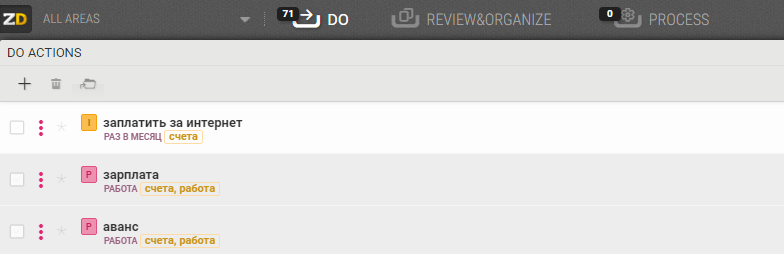
Но, прежде всего, нужно проследовать в раздел настроек и включить интеграцию с Evernote и Google Calendar.
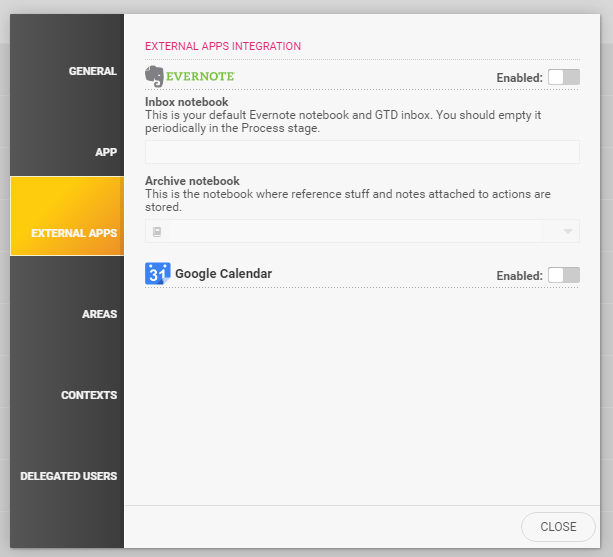
Здесь вы указываете блокнот, в который Zendone будет переносить заметки с делами. Рекомендую для этого создать новый блокнот.
Начинаем работу
Есть три основных способа добавить задачу в Zendone:
Способы
- Создать заметку в самом сервисе;
- Просто ввести задание;
- Добавить задание через Evernote;
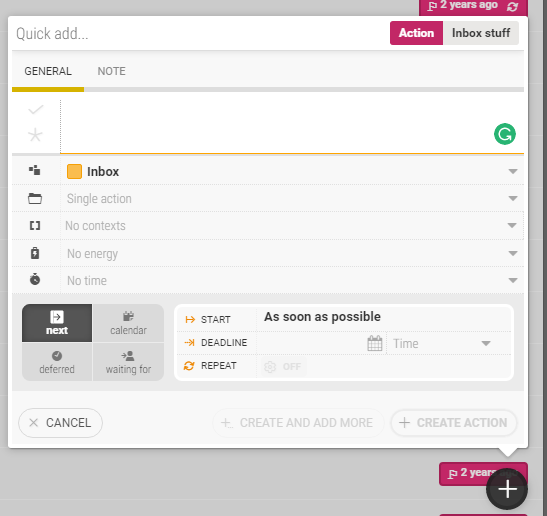
Нас больше всего интересует третий способ.
Для того чтобы добавить задание через Evernote, нужно просто создать заметку в своём блокноте по умолчанию. Zendone все заметки из этого блокнота автоматически отображает на вкладке «Inbox».
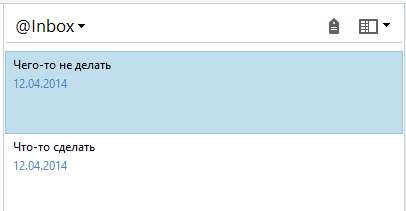
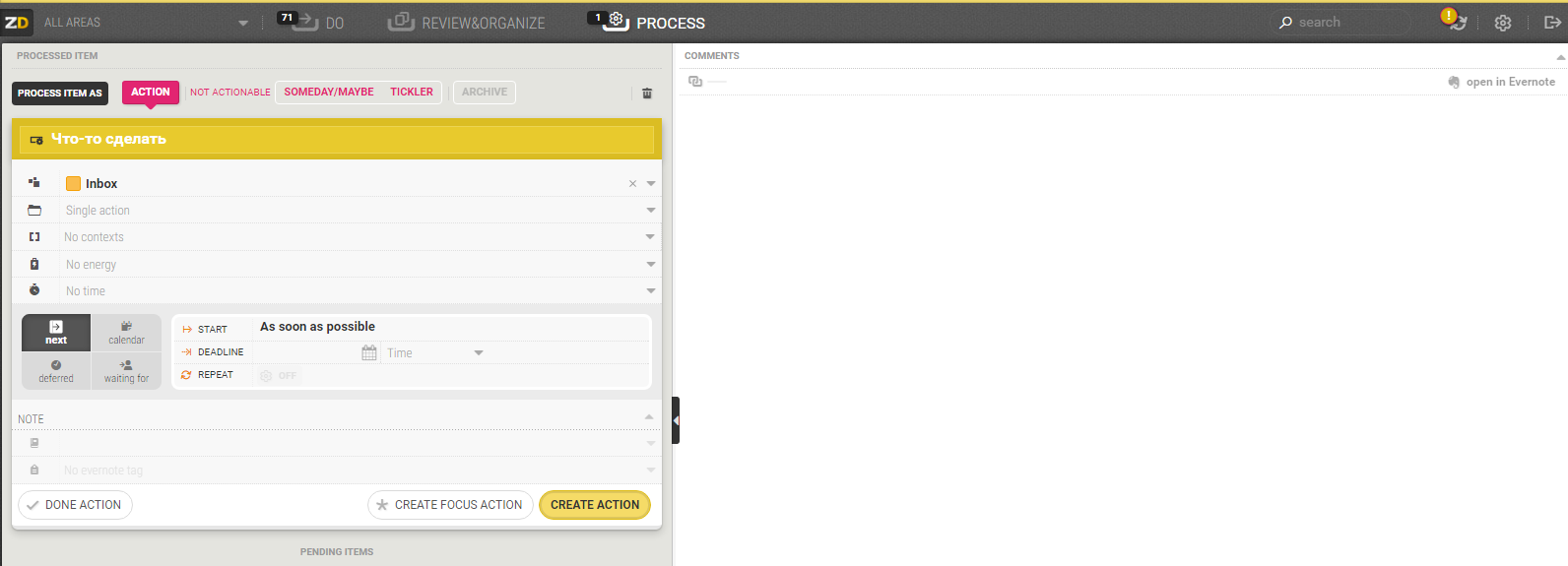
В этом разделе вы можете обрабатывать все «входящие» заметки из вашего аккаунта. Если заметка является задачей, то вы просто добавляете к ней проект, дату, если нужно, и контекст. Затем жмёте «Create Action» и всё — задача создана.
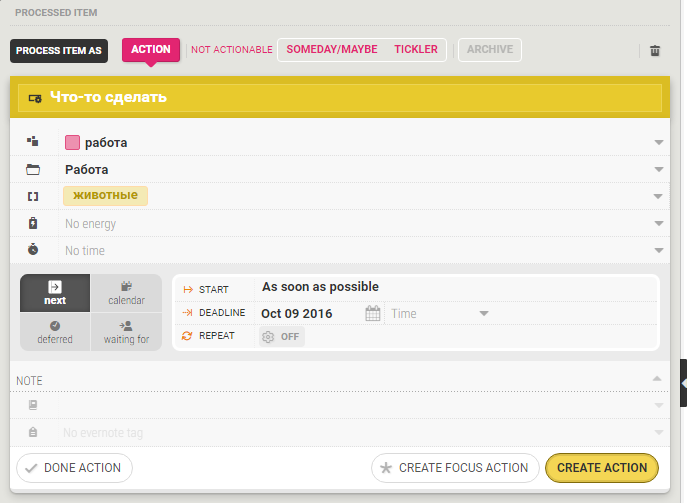
Если же это просто заметка, которую нужно обработать, то прямо здесь можно добавить теги и выбрать блокнот. Жмём «Archive in Evernote» и заметка сразу же отправляется в нужный блокнот.
Обзор дел
Все ваши задачи вы можете увидеть на вкладке «Review and organize».
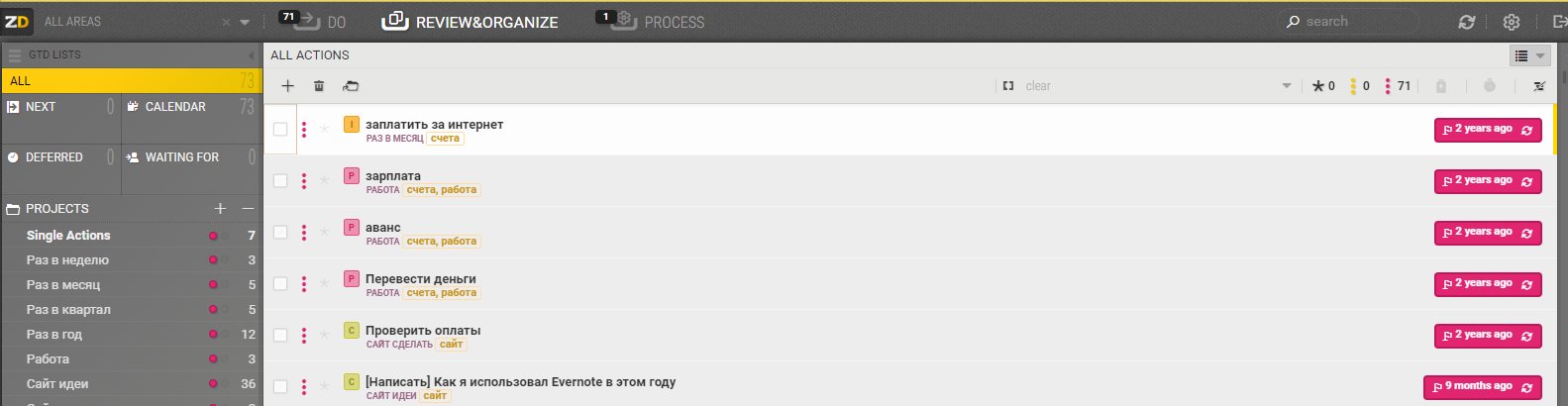
Здесь видны сразу все задачи по всем проектам. На этой вкладке вы можете перемещать задачи между проектами. Добавлять им нужный контекст и прочее.
Для каждой «зоны ответственности» Zendone создаёт свой блокнот в Google Calendar. Если у задачи есть дедлайн, то она автоматически отобразится в вашем календаре.
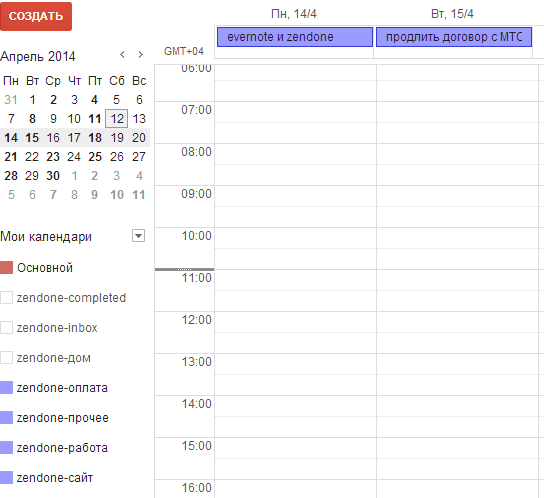
Делать
Все текущие задачи расположены на вкладке «Do». Вкладка разделена на три части — задачи, которые актуальны и предстоящие и завершённые. Таким образом, вы можете сразу же сфокусироваться на том, что необходимо сделать именно в данный момент.
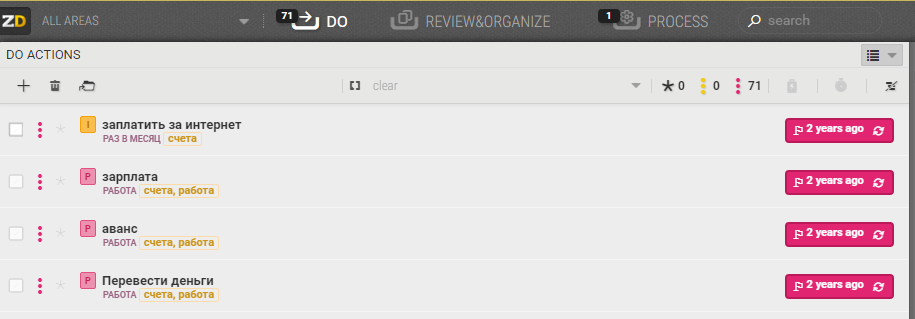
Ссылки по теме
Если у вас ещё нет аккаунта Evernote, то после регистрации по этой ссылке, вы получите дополнительный месяц премиум-подписки.
Про другой вариант GTD: Nozbe+Google Calendar+Evernote+Dropbox можно прочитать здесь.
Здесь можно почитать о других способах использования Evernot

![[Обновлено] Обзор Zendone. GTD система, основанная на Evernote](/content/images/size/w300/2016/10/Image--10--1.png)